Du måste ha många musiksamlingar på iPhone om du är en musikälskare. Du måste erkänna att iPhone och iPod för en daglig njutning av musik ger ett bekvämt och högkvalitativt sätt. Av olika anledningar är det dock mer troligt att du förlorar de insamlade låtarna på din iOS-enhet. Dessutom tar dessa ljudfiler riktigt stort lagringsutrymme. Du kommer äntligen att behöva överföra musik från iPhone till Mac.

Här kommer frågan, hur man överför musik från iPhone till Mac? Visst kommer iTunes att vara en bra hjälper när du vill hantera iOS-filer eller synkronisera data mellan iPhone och Mac / PC. Finns det något sätt att överföra låtar från iPhone till Mac utan iTunes? Läs på det här lättförståliga inlägget för att hitta svaren.
Det verkar så att du kan hantera alla typer av verk relaterade till iOS-data med iTunes. Så när du vill överföra musik från iPhone till Mac kan du också lita på iTunes. Om du behöver överföra låtar från iPad eller iPod till Mac är metoden densamma.
1Starta den senaste versionen av iTunes på Mac och stäng av iTunes Auto Sync.
2Klicka HITTA BUTIK på menyraden och välj sedan Auktorisera den här datorn från rullgardinslistan. Logga in på ditt Apple-konto som du använde på din iPhone.
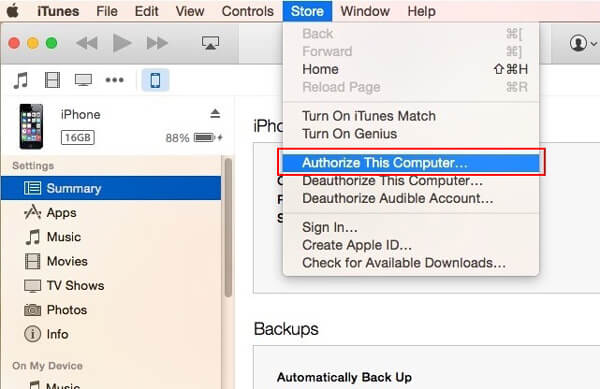
3Anslut din iPhone till Mac med USB-kabel. Klicka sedan utsikt > Visa bildrutan för att hitta din iOS-enhet.
4Högerklicka på din iPhone och välj sedan Överför köp från listan. Du kan också klicka på "Arkiv"> "Enheter"> "Överför köp från iPhone" för att överföra musik från iPhone till Mac.
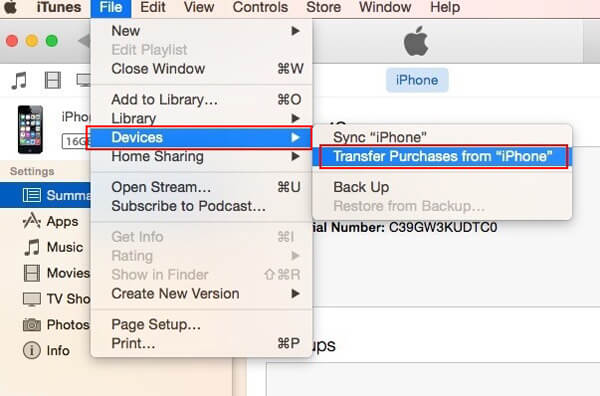
Med den här metoden kan du synkronisera alla typer av data som köpts med detta Apple ID till Mac. Så det kan hjälpa dig att överföra musik från iPhone till Mac. Men den här funktionen fungerar bara för den musik du köpte från iTunes Store.
Anmärkningar: När du ansluter din iPhone till en Mac som den inte har synkroniserats kommer iTunes att dyka upp och fråga om du vill synkronisera enheten med denna Mac. Gör inte det. Den här åtgärden raderar din iPhone och raderar alla typer av filer på den.
"Jag köpte en ny MacBook Pro igår och vill kopiera all användbar data från min iPhone till den. Först vill jag överföra musik från min iPhone 6 till denna Mac. Jag vill inte använda iTunes. Finns det något enkelt sätt att överföra iPhone-musiken? Jag vill direkt komma åt och hantera alla mina ljudfiler. Någon hjälp? "
Om du någonsin överfört Android-data till Windows-dator vet du att den första metoden är för komplex. Vill du kopiera musik från iPhone till Mac på ett bättre sätt? Här rekommenderar vi verkligen den professionella iPhone Music Transfer för att hjälpa dig exportera iPhone-musiken till Mac. Det har förmågan att kontrollera alla typer av filer på iPhone och välja specifik data till Mac. Du kan gratis ladda ner den och prova.
1Starta iPhone Music Transfer

Ladda ner installationsfilen, installera den här programvaran för musiköverföring från iPhone på din Mac. Dubbelklicka på appikonen för att starta programmet. Anslut iPhone till den med USB-kabel. Den kommer automatiskt att upptäcka din iOS-enhet och visa dess grundläggande information i gränssnittet.
2Välj iPhone-låtar
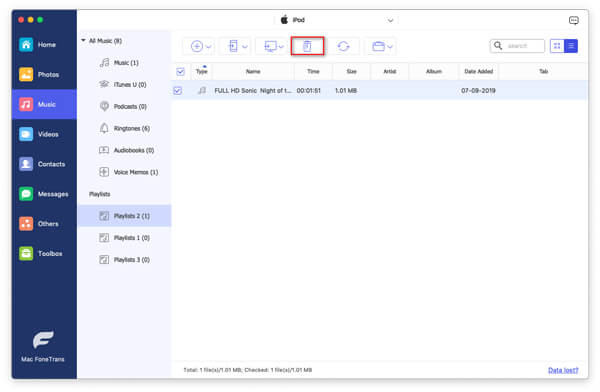
Klicka Media på vänster kontroll. Du kan se alla mediefiler på iPhone visas i rätt förhandsgranskningsfönster. Den är utformad med en förhandsgranskningsfunktion som hjälper dig att kontrollera detaljerad information om varje ljudfil.
3Överför musik från iPhone till Mac

Markera de låtar du vill kopiera till Mac och klicka på Exportera till i menyraden. Klick Exportera till Mac för att bekräfta driften av att flytta musik från iPhone till Mac.
Med bara några få klick kan du enkelt överföra musik från iPhone till Mac. Den coola delen är att du enkelt kan välja specifika låtar. Dessutom kan du enkelt överföra dessa ljudfiler på Mac efter överföring.
Förutom musik kan du också överföra andra ofta använda iOS-data som kontakter, samtalsloggar, meddelanden, videor, foton etc. med det här verktyget. Den stöder starkt alla populära iOS-enheter. Dessutom kan du överföra musik från Mac till iPhone. Bara gratis ladda ner det och prova.
Vi visar dig främst hur du kan överföra musik från iPhone till Mac i det här inlägget. Oavsett om du vill exportera iPhone-musik till Mac med iTunes eller få låtar från iPhone till Mac utan iTunes kan du hitta lämplig metod för att göra det. Hoppas att du bättre kan njuta av din musik på Mac efter att ha läst det här inlägget. Varje problem, vänligen lämna ett meddelande till oss.